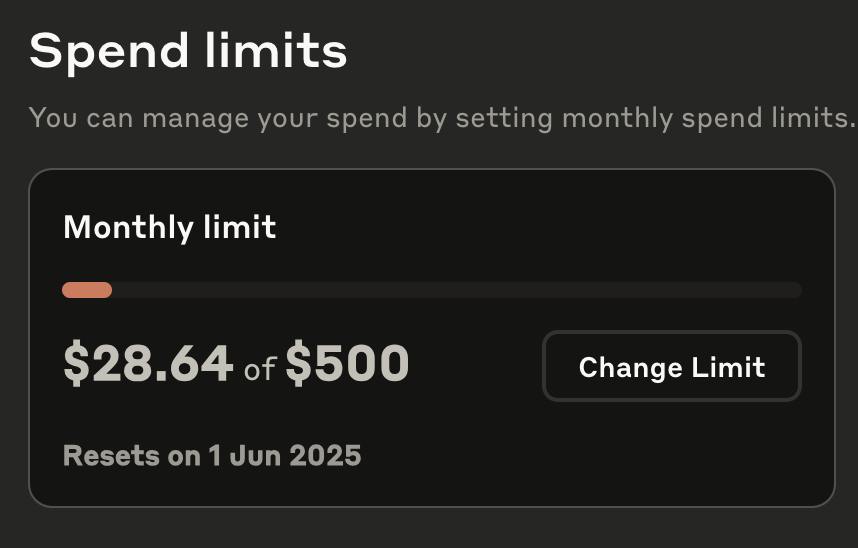Open5
チームに割当てられた予算で、従量課金のAI Agent環境を構築する with Anthropic + Cline
Anthropicにアカウントを用意
1. Organizationを作る
アカウントを作ったら自動で作られる。
誰がAdminかは後から変えられるので誰でもよい。
2. OrganizationにメンバーをInvite
課金設定
支払い設定を登録
とりあえず動かしたいなら$5.00入れる
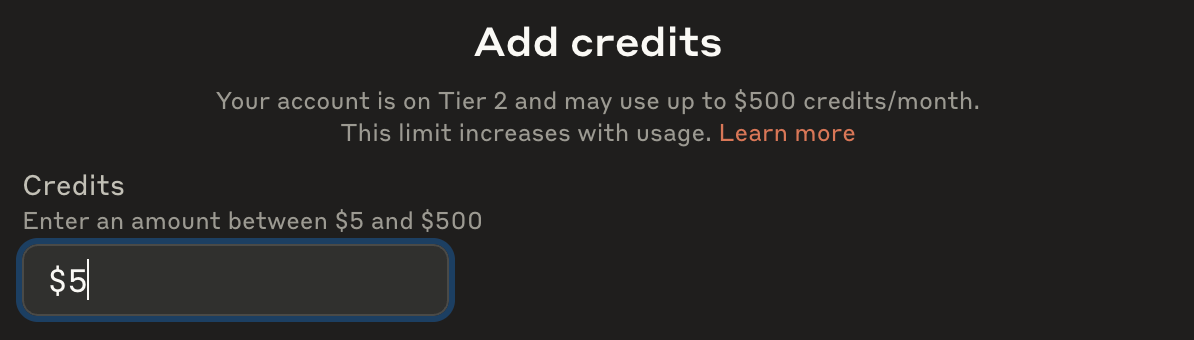
$5.00でAPIを動かせるようになるので、入れてみる。これで無料分と合わせてチャージ額が$10.00になる。
後述の通り、一気に$40.00入れてしまったほうが良い。
Tier 2へ昇格するために$40.00入れる
Tier 1はマジでお試し版でしかないAPI制限なので、Tier 2へ昇格させるためにとっとと合計$40.00になるようお金をチャージする。
自動チャージ設定 (auto reload)
Suicaの自動チャージ設定みたいなもの
Spend Limitsとは違うので、厳密に予算の上限があるなら一気に予算分チャージしてauto reload設定は付けないのが安心だと思う

API Keys 管理
API Keyの追加
個々人が使うAnthropic API Keyを追加していく。
チームがあるならworkspaceを追加してから振り分けるのが良い。
API Keyの名前は、個人を特定できる名前にするのが後で確認や管理に便利。
利用状況の確認
API Keyごとの今月の利用料金は、API KeysページのCOST列で簡易的に確認できる。
API Keyが個々人の名前と紐づいているなら、パッと見で誰がどの程度使っているか分かる。
Workspaceごとに分けて見たい場合は、Workspaces -> Workspace -> API Keysから確認できる。
細かく条件を指定して確認したい場合は、Usageから操作ができる
ツールでAPI Keyを設定する
ClineでAnthropic APIを設定する。

Clineで個人用API Keyと会社用API Keyを分けたい場合
Clineにそういう機能は無いっぽい。
Roo Codeを使いましょう。
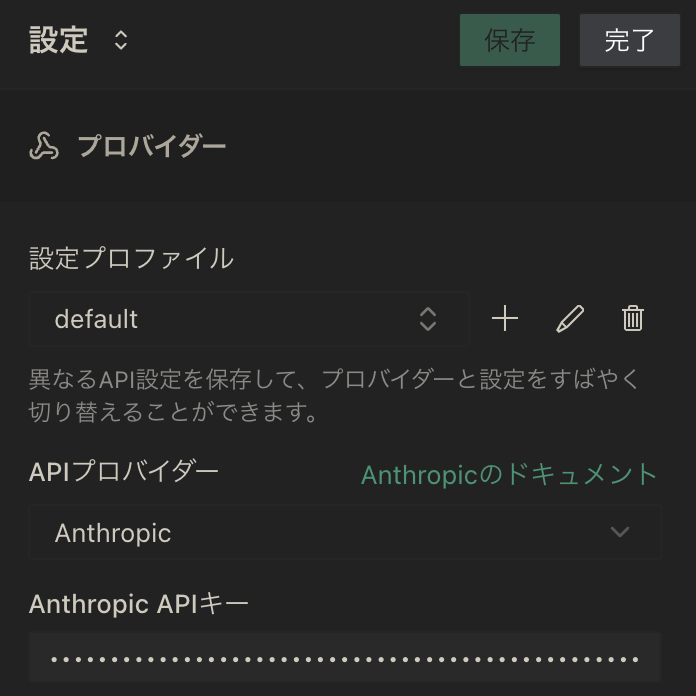
Roo Codeではプロファイル機能からモデルやAPI Keyの切り替えができる